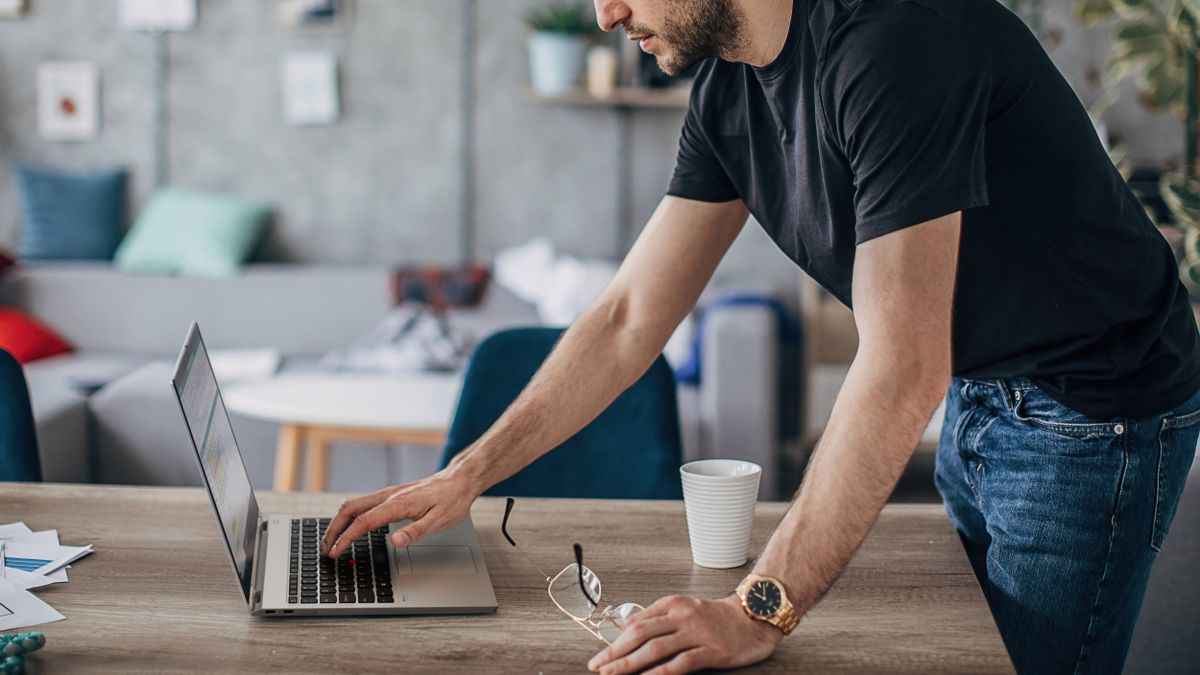Google finalmente habilita atajos de teclado para copiar y pegar en Drive

Jack Wallen muestra lo fácil que es ahora copiar y pegar archivos en Google Drive.

Soy un usuario avanzado de Google Drive y Google Docs. Dependo del servicio a diario para ser productivo, y dado que mi modus operandi ha sido trabajar de la manera más eficiente posible a lo largo de los años, no tener los atajos de teclado predeterminados disponibles en Drive ha sido una frustración.
Afortunadamente, Google finalmente nos ha traído los atajos de teclado predeterminados que tanto nos gusta usar. Sí, estoy hablando de CTRL+C y CTRL+V para copiar y pegar. Mis dedos están tan acostumbrados a hacer bien estas dos combinaciones que a menudo me encuentro maldiciendo a Google por no dejar que funcionen en Drive. En cambio, siempre tenía que volver a copiar y pegar con el botón derecho en la plataforma de almacenamiento en la nube de Google.
Bueno: no más.
VEO: iCloud frente a OneDrive: ¿Cuál es mejor para los usuarios de Mac, iPad y iPhone? (PDF gratuito) (República Tecnológica)
Google finalmente ha activado el botón de copiar y pegar para atajos de teclado para Google Drive. Los atajos de teclado CTRL+C/V ahora funcionan como el botón derecho del mouse | Hacer una función de copia. Esto significa que siempre que pegue un archivo en Drive, el nombre del archivo comenzará con «Copiar de…».
Hay tres advertencias para usar esta nueva función. La primera es que actualmente solo funciona con el navegador Chrome. La segunda es que debe otorgar a Chrome acceso al portapapeles, que no se encuentra en la documentación de Drive. Afortunadamente, me di cuenta de esto para que no tengas que hacerlo tú. Finalmente, la función solo funciona con archivos y no con carpetas.
Hagamos que esta característica funcione.
Cómo habilitar el portapapeles en Chrome
Este es un paso que Google no mencionó en su documentación.
Abre Chrome y ve a drive.google.com. Cuando se cargue la página, haga clic en el icono de candado en el lado izquierdo de la barra de direcciones. Esto abrirá una ventana emergente que ahora incluye un control deslizante ON/OFF para el portapapeles (Figura A).
Figura A

Cambie el control deslizante ON/OFF a la posición ON. Se le pedirá que vuelva a cargar la página (Figura B).
Figura B

Cómo usar atajos de teclado predeterminados con Google Drive
Ahora que le ha dado a Chrome acceso al portapapeles, navegue hasta el archivo que desea copiar y selecciónelo. Una vez seleccionado, presione el atajo de teclado CTRL+C.
Con el archivo copiado, navegue hasta el directorio donde desea alojar la nueva copia y presione el método abreviado de teclado CTRL+V para pegar el archivo. Ahora debería tener un archivo que comience con «Copiar de» en la carpeta.
Y eso es todo por habilitar y usar los métodos abreviados de teclado estándar para copiar y pegar en Google Drive. Afortunadamente, los desarrolladores se asegurarán de que los usuarios tengan acceso a la función sin importar el navegador que utilicen.
Si es un usuario avanzado de Google Drive y usa Chrome, su flujo de trabajo se volvió un poco más eficiente.
Suscríbete a TechRepublic Cómo hacer que la tecnología funcione en YouTube para conocer los últimos consejos tecnológicos para profesionales de negocios de Jack Wallen.